목차

USB Type-C 커넥터 규격은 USB와 관련된 표준 및 규격을 제정하는 USB-IF(USB Implementers Forum)라는 단체에서 2014년 처음 발표한 새로운 타입의 USB 커넥터 규격으로 삼성전자에서는 갤럭시 S8부터 적용하여 최근 출시한 갤럭시 Z 플립4, 갤럭시 폴드4까지 꾸준히 유지한 시리얼 포트로 이제는 거의 모든 스마트폰(아이폰은 빼고...)에서 Type-C 커넥터를 채택하여 출시하고 있습니다.
그와 동시에 Type-C 충전기, 스마트 와치, 메모리 스틱, 휴대용 SSD 스토리지, TV, 모니터, 스피커 등등... 관련 악세사리와 소형기기까지 그 적용범위가 점점 넓혀져 가고 있습니다.
이렇게까지 Type-C 커넥터가 널리 적용될 수 있는 이유로는 기존 USB 커넥터의 가장 큰 단점 중에 하나로 꼽혔던 커넥터의 방향성의 개선이 아닐까 싶습니다. 예전에 PC에 USB 마우스나 키보드, 메모리 스틱을 꽂으려고 하면 반대 방향으로 꽂아 다시 돌려서 다시 꽂았던 기억이 다들 한번 쯤은 있으셨을 거라 생각됩니다.

이미 기존에 아이폰에서 채택하여 사용하던 라이트닝 케이블의 양면 대칭의 방향성 없는 장점이 USB Type-C에도 적용되면서 그와 동시에 현재는 가장 널리 사용되는 고속 충전 방식인 USB PD(Power Delivery) 라는 USB 포트를 통해 최대 100W(20V/5A)까지 충전할 수 있는 규격이 함께 등장했던 것이 한 몫을 하지 않았나 싶습니다.
이제는 USB Power Delivery 3.1 버전으로 Revision 되면서 기존 최대 100W(20V/5A)에서 240W(48V/5A)까지 더 빠른 충전 속도를 지원하는 규격이 나오긴 했지만 실제 100W 이상 적용된 제품은 최근 출시한 맥북 프로와 같이 극히 일부 제품을 제외하고는 찾아보기 힘듭니다. 하지만 전력소모가 많은 TV나 기타 다른 가전 제품 쪽으로 점점 확대 적용되지 않을까 예상해 봅니다.
USB Power Delivery 관련하여 자세한 내용이 궁금하신 분들은 PD에 대해 자세히 설명한 이전 포스팅 참고 바랍니다.
2020/12/01 - [정보/IT] - USB 고속충전의 종류와 USB PD 충전에 대해 자세히 알아보자
USB 고속충전의 종류와 USB PD 충전에 대해 자세히 알아보자
목차 1. USB Battery Charging v1.2 2. USB Power Delivery란? 3. USB PD 충전방식은? 4. USB PD와 Type-C 5. e-Marker는 뭐지? 최초 USB 포트를 통해 충전할 수 있는 전류의 양은 제품이 USB2.0일 경우엔 5V/0.5..
nekrataa.tistory.com
1. USB 포트 모양에 따른 기능차이
USB는 통신할 때 반드시 Host와 Device가 만날 때에만 통신이 가능한데, Host의 가장 대표적인 제품이 당연히 저희가 사용하고 있는 일반 데스크탑 PC나 노트북, 스마트 TV, 셋톱박스 등이 되겠습니다.



Device의 가장 대표적인 제품이라면 메모리 스틱, 마우스, 키보드 등이 있겠죠.


당연히 Host끼리 연결하면 통신이 안되고, Device끼리 연결하면 통신이 안됩니다. 아무런 동작이 안되죠. 애초에 커넥터 모양도 서로 연결할 수 없도록 커넥터 모양이 설계 되어있구요. 키보드랑 마우스랑 서로 연결이 안되잖아요? 메모리 스틱끼리도 연결도 안되구요.
그러면 혹자는 "아닌데? PC끼리 연결할 수 있는 케이블이 있는데?" 라고 말씀하실 수도 있습니다. 네 맞습니다. 그런 젠더나 케이블이 찾아보긴 힘들지만 있긴 있죠. 팔기도 하구요. 보통의 PC의 USB 커넥터는 USB A 소켓 타입의 커넥터로 되어있어서 USB A 타입의 Plug로만 되어있는 케이블을 이용하면 PC끼리도 연결은 가능합니다.


하지만 서두에서 말씀드린 USB-IF에서는 USB 케이블의 모양과 길이도 이미 지정해 놓았는데, 저런 USB A Plug to USB A Plug 케이블의 경우 일반적인 USB 케이블이 아닌 특별한 경우에만 사용할 수 있도록 케이블의 핀맵이 일반 USB 케이블과는 다릅니다. 게다가 있다고 하더라도 PC 끼리 연결해도 아무런 반응이 없죠. 따라서 PC끼리 USB 케이블로 연결해서 파일을 이동시키는 등의 작업은 할 수 없는 것이죠.

위 사진처럼 프린터에 많이 사용됐던 Standard 타입의 B, 그보다 작은 사이즈를 요구하는 디지털 카메라 등에 많이 적용되었던 Mini B 타입, 그리고 갤럭시 S7까지 사용했었던 Micro B 타입까지 이렇게 B 타입의 소켓은 디바이스에서만 사용이 됩니다. 당연히 이런 Device끼리 연결해도 아무런 기능을 하지 못하기 때문에 USB B plug to B plug 와 같은 케이블도 나오지 않죠. (만약.. 그런 케이블이 보신적이 있다면, 그것 역시 일반용도가 아닌 특수하게 만든 케이블일 것입니다.)
이렇게 Type-C 커넥터가 나오기 이전까지는 Host에는 무조건 USB A 타입의 소켓만 사용하게 되어있고, Device는 USB B 타입(Standard B, Mini B, Micro B 등...)만 사용하게 하여 커넥터 모양에 따라 이 제품이 Host 인지 Device인지 알 수가 있었죠. 그래서 예전 케이블이 보통 A to B 타입으로 되어있는 것이죠. A 타입은 Host쪽에 꽂고, B 타입은 Device에 꽂도록이요.
그럼 메모리 스틱처럼 A Plug 커넥터를 썼는데 왜 Device냐? 라고 물으실 수도 있습니다.

그런데 메모리 스틱을 보시면 아시겠지만 PC에서 사용하는 A Receptacle을 사용하는 것은 아니잖아요..? 그러닌깐 저런 메모리 스틱은 A plug to B 케이블이 Device에 아예 장착되어 있어 별도의 케이블 연결 없이 바로 Host에 연결할 수 있는 형태로라고 해서 Captive Cable Device 라고도 합니다.
하지만 Type-C의 새로운 규격의 커넥터 모양에서는 USB Type-C라는 통일된 모양에서 Device와 Host 모두 사용할 수 있도록 했고, Type-C 커넥터에만 있는 CC(Configuration Channel) 핀을 이용하여 이 제품이 Host인지 Device인지 추가적으로 확인할 수가 있게 되었습니다.(이 부분에 대해서는 나중에 좀 더 자세히 다루겠습니다.)

예를 들어보자면 같은 Type-C 소켓이 되어있는 제품이라 해도 노트북의 경우에는 Host 로만 동작하게 되어있고, 최근 휴대용 저장장치로 많이 사용하고 있는 삼성전자의 T7과 같은 제품도 노트북과 같은 Type-C 소켓을 사용하지만 Device로만 동작하게 되죠.


2. USB C 포트의 DRD란?
DRD는 Dual Role Data의 약자로 쉽게말해 단일 USB C 포트에서 USB Host와 Device의 Role을 다 갖고 있는 제품을 의미합니다.
앞서 말씀드렸던 Type-C 커넥터를 갖는 제품들 중에서 자신과 연결되는 제품에 따라 Host가 될 수도 Device가 될 수도 있게 Role을 바꿀 수 있다는 뜻이지요. 가장 대표적인 DRD 제품을 꼽자면 삼성전자의 갤럭시 스마트폰입니다. 스마폰에 연결이 되는 제품에 따라서 자신의 Data Role(Host or Device)을 바꿔서 동작을 하는 것이죠. 최근 출시한 갤럭시 Z 플립4나 갤럭시 폴드4 또한 당연히 이 DRD를 지원하고 있습니다.
- DRD 제품이 Host로 동작하는 경우
- 연결된 제품이 Device일 경우입니다. 실험에 사용한 것은 삼성전자의 포터블 SSD T5로 용량큰 저장장치라고 보시면 되겠네요.


- DRD 제품이 Device로 동작하는 경우
- 이번엔 연결된 제품이 Host일 경우입니다. 실험에 사용한 것은 Host의 대표격인 노트북을 사용했습니다.
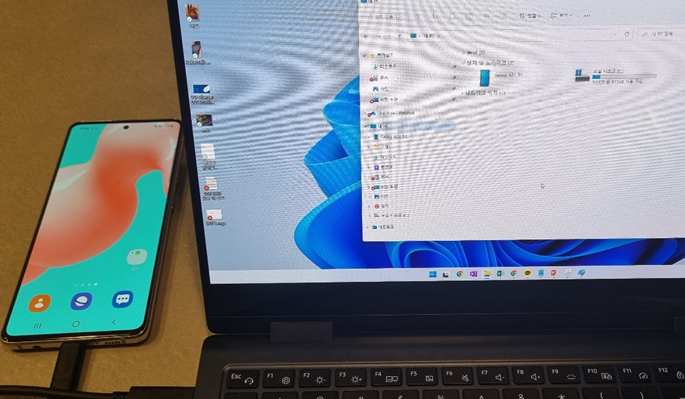

이렇게 DRD 제품은 위 사진처럼 Device인 스토리지가 연결되면 Host로, PC와 같은 Host와 연결되면 자신이 스토리지가 되는 Device로 자신의 USB Data Role을 바꿀 수가 있는 것이죠.
3. 케이블에 따라 바뀌는 스마트폰의 기능
그럼 DRD(Dual Role Data)의 내용을 이해했으니 이 포스팅의 제목인 "USB C 케이블에 따라 바뀌는 스마트폰의 기능"에 대해서 설명을 드려볼까 합니다. 앞서 설명한 것은 갤럭시 스마트폰과 같이 DRD 제품에서 반대편에 연결되는 제품에 따라 Host/Device Role을 맞춰 바뀐다고 말씀드렸는데 그럼 왜 케이블에 따라 바뀐다고 말씀드린 것인지에 대해서 설명을 드리겠습니다.
더 정확히 말씀드리자면 이것은 C to C 케이블을 제외한 나머지 케이블에 대해서만 해당되는 내용입니다. 먼저 C to A 케이블 입니다.

저런 C plug to A plug 케이블... 시중에서 많이 보셨죠? 요즘 나오는 데스크탑이나 노트북이야 Type-C 커넥터를 기본 탑재하고 나오는 경우가 대부분이지만 옛날 데스크탑이나 노트북은 여전히 Type-A receptacle을 사용하고 있어 핸드폰을 연결할 때면 이런 케이블을 연결할 필요가 있으실 겁니다. Type-A receptacle은 아래 그림과 같은 커넥터를 말합니다.


이 말인 즉슨 DRD인 스마트폰에 저 "C plug to A plug" 케이블을 연결하는 순간 Device로 고정이 된다는 뜻이기도 합니다. 왜냐하면 DRD인 C 커넥터 끝에는 Type-A plug 형태로 PC와 같은 Host에만 연결할 수 있기 때문입니다. Device에서 PC에 있는 A receptacle 모양의 커넥터를 보신적 있으신가요? 마우스에? 아님 키보드? 아니면 메모리스틱? 그런 Device는 저는 본적이 없는 것 같습니다. 만약에 저런 커넥터를 갖고 있는데 Device다..? 그럼 그건 USB 표준 규격대로 설계되지 않은 특별한 제품이라고 보셔도 무방합니다.

이번엔 반대로 아래 그림과 같이 "C plug to A receptacle" 케이블을 보신적도 있으실 겁니다.

보통 스마트폰에 메모리 스틱을 연결하고 싶으실 때 많이 이용하실 텐데 위와 반대로 스마트폰에 연결하면 C 커넥터를 일반 PC에서 사용하는 A Receptacle 커넥터 모양으로 바꿔주는 형태로 연결하는 순간 Host로 고정된다는 뜻이 되는 것이죠.



그래서 DRD인 제품의 경우에만 이렇게 케이블에 따라 Host/Device Role이 바뀌게 되고, Type-C 커넥터지만 DRD를 지원하지 않고, Host 또는 Device로만 고정되어 동작하는 제품들은 아무리 이런 케이블을 이용한다고 한들 Role이 바뀌지 않습니다.
먼저 Type-C 커넥터를 사용하지만 DRD를 지원하지 않는 Device 고정으로 사용되는 삼성전자의 포터블 SSD 저장장치를 Host로 고정시켜준다는 C plug to A receptacle 케이블을 연결하고, 스마트폰에는 C plug to A plug 케이블을 이용하여 Device로 고정하여 연결해 보겠습니다.
그럼 DRD를 지원하지 않는 포터블 SSD에는 Host로 Role을 바꿔주는 C plug to A receptacle 케이블을 연결해도 Host가 Device의 Role을 유지할 겁니다. 그러면 Device와 Device가 연결되는 꼴이 되겠죠? 그럼 제가 위에 설명드린 것 처럼 USB 통신은 반드시 Host와 Device가 만나야만 이루어 진다고 말씀드렸으니 스마트폰에서 포터블 SSD를 인식 못해야 합니다.


위 사진 처럼 왼쪽은 일반적으로 C to C 케이블을 사용해서 서로 간의 Device, Host Role을 확인하여 정상 동작을 하는반면 오른쪽은 Device로만 동작하는 제품에 억지로 C to A receptacle 케이블을 이용해도 Host로 변경되지 않기 때문에 DRD 제품인 스마트폰에서 C to A Plug 케이블을 이용하여 Device로 Role을 고정시켜 연결해도 Device와 Device가 만난 꼴이 되기 때문에 연결이 되지 않는 것이죠.
4. DRD 끼리 연결되면 어떻게 될까?
그렇다면 당연히 궁금한 것이 연결되는 제품에 따라 Host와 Device Role을 정하는 DRD 제품끼리 연결되면 도대체 누가 Host가 되고 누가 Device가 되란 말인가? 라고 궁금해 하실 수 있습니다. 정답은? 랜덤이다.
이는 Type-C에서 지원하는 Power Delivery의 DRP(Dual Role Power)에 대해 아시면 이해가 빨라집니다. DRP는 충전에 대한 내용입니다. 내가 충전을 받느냐? 아니면 충전을 해주느냐? 연결되는 제품에 따라 그 Role이 결정되는 DRD와 비슷한 개념인데요, DRD도 이와 동일한 방식으로 동작을 하게 됩니다. 이에 대해서는 이전에 포스팅한 내용에 아주 자세히 다뤘으니 한번 보고 오시는 것을 추천 드립니다.
2021.02.02 - [정보/IT] - USB PD 고속충전의 숨겨진(?) 기능 DRP를 아시나요?
USB PD 고속충전의 숨겨진(?) 기능 DRP를 아시나요?
목차 1. USB PD DRP란? 2. DRP 제품끼리 연결되면? 3. Type-C 커넥터의 CC의 이해 USB PD(Power Delivery)는 USB 포트를 통해 최대 100W(20V/5A)까지 충전할 수 있는 규격으로 현재 가장 널리 사용되는 고속 충전..
nekrataa.tistory.com
그럼 진짜로 저런 케이블의 모양에 따라서 DRD 제품이 Host나 Device로 고정된다고 했는데, DRD 제품과 케이블을 이용해서 정말인지 한번 더 확인 시켜드려볼까 합니다.
가장 일반적인 Host - Device간 USB 통신이라고 예를들어보면, Host는 전원을 공급해주며, Device의 정보를 읽어오는 역할을 하는 PC처럼, Device는 전원을 공급받고 자신의 데이터를 Host에게 전달을 해주는 메모리처럼 동작하죠.
DRD를 지원하는 삼성전자 갤럭시 A51과 갤럭시 S21 두 대를 준비했습니다. C plug to A plug와 C plug to A receptacle 케이블을 이용하여 Host와 Device롤을 바꿔가며 고정시켜 연결해 보겠습니다.


위 사진에 보시는 것과 같이 오른쪽 갤럭시 S21에 C plug to A receptacle 케이블을 이용하여 Host로 고정시켜 연결하니 왼쪽의 갤럭시 A51이 충전을 받고, 갤 S21에서 마치 메모리 스틱(Device)에 있는 사진을 읽어오듯이 왼쪽 갤 A51의 사진첩에 있는 사진을 읽어오는 모습을 보실 수가 있습니다.
그럼 반대로도 해봐야겠죠?



이제는 반대로 오른쪽 갤럭시 S21에 C plug to plug 케이블을 이용하여 Device로 고정시켜 연결하니 왼쪽의 갤럭시 A51이 충전을 해주는 Host가 되고, 갤 A51에서 마치 메모리 스틱(Device)에 있는 사진을 읽어오듯이 오른쪽 갤 S21의 사진첩에 있는 사진을 읽어오는 모습을 보실 수가 있습니다.
이렇게 Type-C의 DRD 기능에 대해 간단히 알아보았습니다. Type-C 케이블이나 젠더를 구매하실 때에도 이 글을 참고하시면 조금이나마 도움이 되시길 바래보며, 정확히 왜 이렇게 동작 되는지에 대해서는 다음 기회에 케이블을 실제로 분해를 해보면서 기술적으로 좀 더 파고들어 설명을 드려볼까 합니다.
혹시 더 궁금한 점이나 혹시 제가 잘못 알고 있는 부분이 있다면, 댓글로 알려주세요~
같이보면 도움이 되는 글들
- 2020.12.01 - [정보/IT] - USB 고속충전의 종류와 USB PD 충전에 대해 자세히 알아보자
- 2020.12.09 - [정보/IT] - PD 충전기의 출력 와트(W)가 클수록 스마트폰 충전이 빨리 될까?
- 2021.02.02 - [정보/IT] - USB PD 고속충전의 숨겨진(?) 기능 DRP를 아시나요?
- 2021.08.25 - [정보/IT] - USB로 충전할 수 있는 최대 전력은? Type-C 고속 충전의 케이블이란?
- 2021.09.02 - [정보/IT] - USB PD충전기 출력 어디까지 올라갈까? 무려 240W를 지원하는 새로운 규격 PD 3.1 발표
- 2021.11.15 - [정보/IT] - USB PD 인증(USB Compliance Program)에 대한 모든 것
- 2022.03.11 - [정보/IT] - LG그램 최대 충전W는? C타입 충전(PD충전) 스펙 파헤치기
- 2022.03.13 - [정보/IT] - 삼성 갤럭시북 프로 360 최대 충전량(W)은? C충전(PD충전) 파헤치기
- 2022.03.16 - [정보/IT] - 갤럭시 S21 충전기는 몇와트(W) 짜리를 사야할까?
- 2022.06.03 - [정보/IT] - 신형 맥북에어 M1 PD 충전기는 몇와트(W)를 사야할까?



